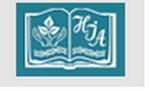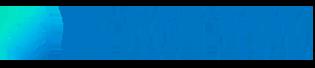Как опубликовать ветерана
|
https://xn--80abmnnhhgijlrg1k.xn--90ais/bp_manager.php Входим в свою учетную запись. Вводим логин и пароль |
|
|
Слева меню. Нажимаем Данные /Общие данные/ Данные/Ветераны |
|
|
Здесь вы видите: * ту информацию, которую прислали дети – статус подготавливается * и уже опубликованные карточки |
|
|
На примере разберем как опубликовать карточку ветерана от ученика Борсук. Вы видите дату создания (когда прислал ученик), фамилию ученика, фамилию и имя ветерана, статус -подготавливается , тип – mobile ( т.е. это информация из моб.приложения от ученика) Нажимаем Просмотр |
|
|
Попадаем в те данные, которые прислал ученик. Сначала работаем с информацией, которая прячется во вкладках сверху --- тип войск, значки, награды, грамоты, фото, видео, аудио, документы. |
|
|
Чтобы информация из этих вкладок появилась на сайте, ее нужно утвердить |
|
|
Нажимаем на первую вкладку – Тип войск Видим тот тип войск, которые указал ученик (их может быть несколько) |
|
|
Если информация верная 1 способ нажимаем на зеленую галочку — статус меняется на утвердить. |
|
|
Если информация верная или не верная 2 способ нажимаем Изменить справа появляется кнопка с карандашом --- нажимаем на нее (здесь можно изменить тип войск и утвердить статус) Появляется поле, где нужно поставить статус Утверждено Справа кнопка с точками – нажимаем Появляется окно Статус Элемента (здесь может быть указан статус Черновик – стираем его) Выбираем Утверждено – ок Нажимаем Обновить (если нужно информацию проверить, можно поставить другой статус, до опубликования вернуться и утвердить Получаем Тип войск – утверждено Если нужно добавить еще один тип войск (если ученик не указал, а нужно) --- нажимаем Добавить Появляются строки --- нажимаем кнопку с точками в строке Тип войск Выбираем из списка нужное (двойным кликом) Ставим статус Утверждено |
|
|
Точно так же нужно утвердить и все остальное Добавить тоже можно, и награды, и фото, и грамоты (изменить/ +добавить) Во вкладках видео и аудио есть поле для описания. Если есть чем описать видео и аудио (про что эта информация), то заполняем, если нет – ничего не заполняем. Когда вся информация из верхних вкладок будет утверждена, возвращаемся на первую вкладку Общая информация |
|
|
Проверяем что прислал ученик. Любое поле можно править. В строке родство ОБЯЗАТЕЛЬНО проверяем как заполнено (если заполнено) должно быть правнук/правнучка/внук/внучка НЕ прадедушка и т.д. |
|
|
В строке Место рождения от культуролога Дублируем место рождения от ученика, если оно верное, или пишем верное Тоже самое и в месте погребения |
|
|
Строка с указанием воинской части на сайт пока не выводиться (но пусть дети заполняют, если есть данные) |
|
|
После того, как все проверено, подправлено, нужно подготовить информацию на сайт. Все внесенные изменения нужно сохранить Внизу кнопка |
|
|
Изменения сохранены, но все еще можно что-то подправить (кнопка изменить) Если нужно отправить комментарий ученику, нажимаем строке Количество комментариев на символ и пишем текст. Он придет ученику в виде уведомления от приложения. Все сохранили, далее Нажимаем Начать проверку. |
|
|
Тем самым меняется тип с mobile на карточка --- создана карточка, которая пойдет на сайт. Здесь же есть поле для описания фото, которые прикреплены и пойдут на сайт. Если есть, что написать под фото (дата, место, история) – можно заполнить. Если описания нет – оставляем. Теперь нажимаем Подготовить |
|
|
Формируется Публичная информация --- то, что пойдет на сайт Проверяем, вносим правки если нужно, и когда все верно --- нажимаем Опубликовать |
|
|
Статус поменялся на Публикация |
|
|
Возвращаемся на страницу Ветераны - нажимаем |
|
|
Первая строка видим --- фамилия учителя --- фамилия и имя ветерана – статус Опубликовано |
Публикация занимает до 10-15 минут, в зависимости от объема информации
В опубликованной карточке внизу есть поле публичная ссылка, нажав на нее вы переходите на сайт беларусьпомнит.бел сразу на страницу ветерана (или на этом сайте ищите в разделе Архив своего ветерана), где можете посмотреть, как опубликовалась ваша информация. Проверяйте каждого опубликованного ветерана сами!
Что делать, если нужно внести изменения в уже опубликованного ветерана
- Заходим
Данные /Общие данные/ Данные/Ветераны
- Находим присланные данные от ученика (тип mobile) нужного ветерана
- Нажимаем Изменить
- Вносим изменения и сохраняем их
- Нажимаем Опубликовать
- Появляется диалоговое окно
-
- Нажимаем ДА
- Ваш ветеран публикуется повторно
!!ВАЖНО!! Ничего из админки не удаляем самостоятельно, ни карточки, ни исходники.
НИЧЕГО
!!Важно!! Каждый учитель должен самостоятельно вести учет опубликованных ветеранов, чтобы не ученики не присылали повторно одних и тех же.
!!!Важно!!! Если вы не находите опубликованного ветерана на сайте https://xn--80abmnnhhgijlrg1k.xn--90ais/archive/ значит с публикации снята активность значит ветеран опубликован НЕ правильно
!!значит!! надо публиковать повторно
КАЖДЫЙ учитель сам ведет учет опубликованных ветеранов !пофамильно!
Если возникли вопросы, можете писать редактору сайта на email kutaisova@sb.by